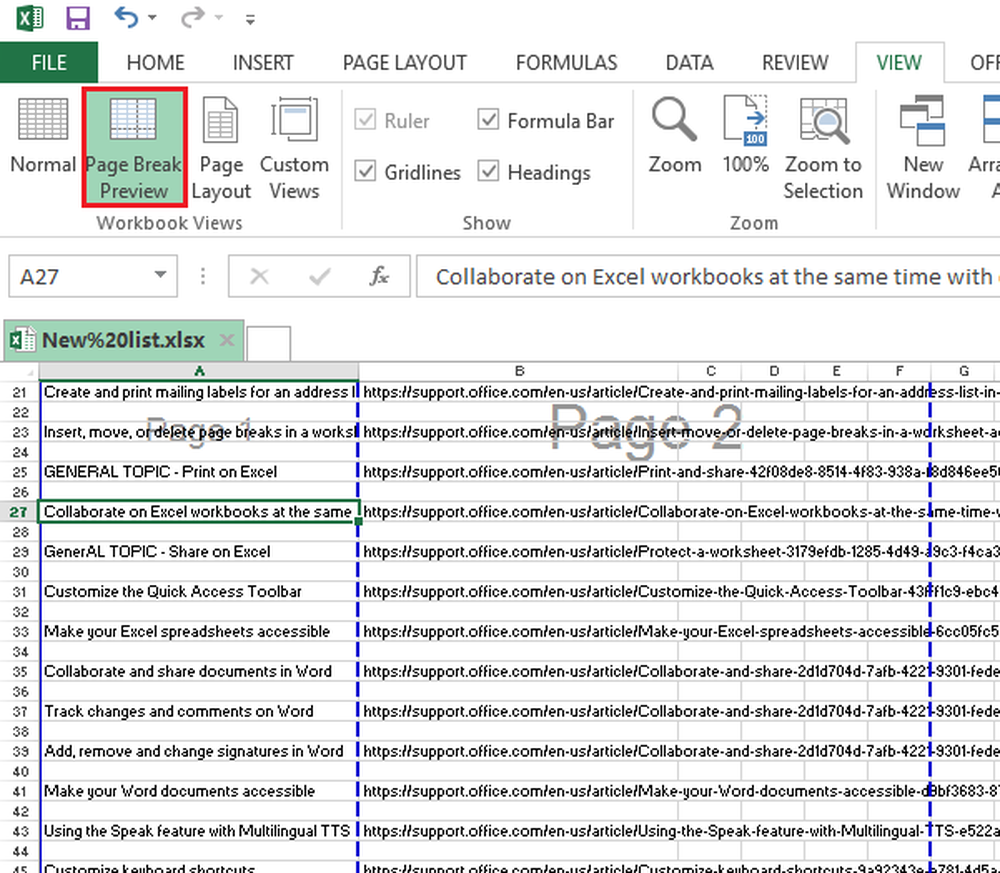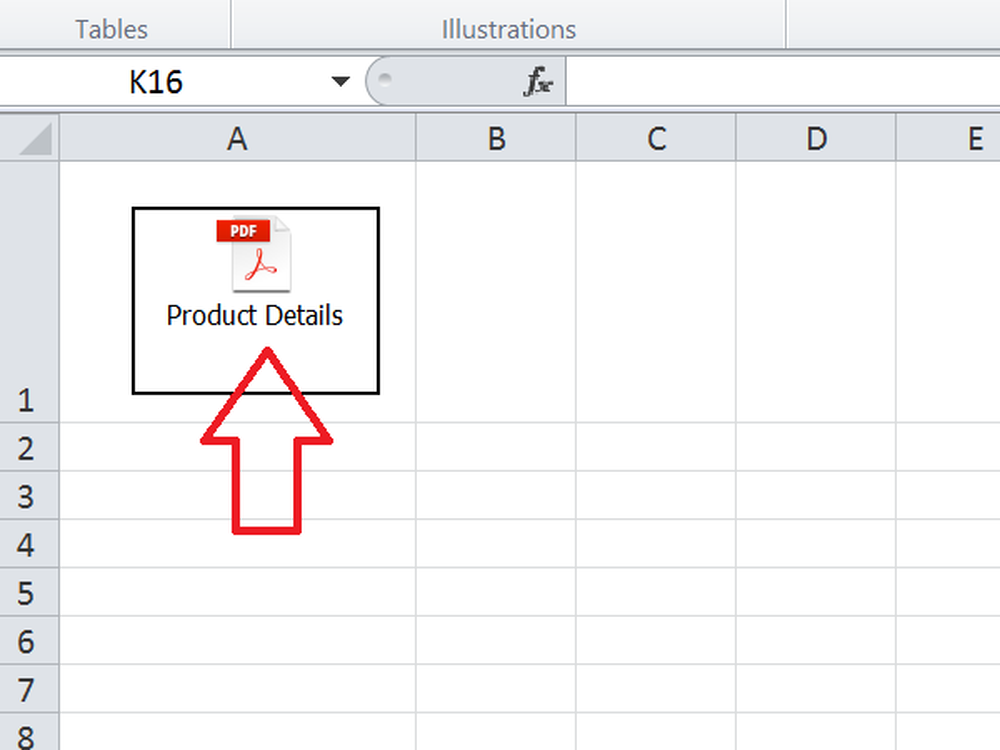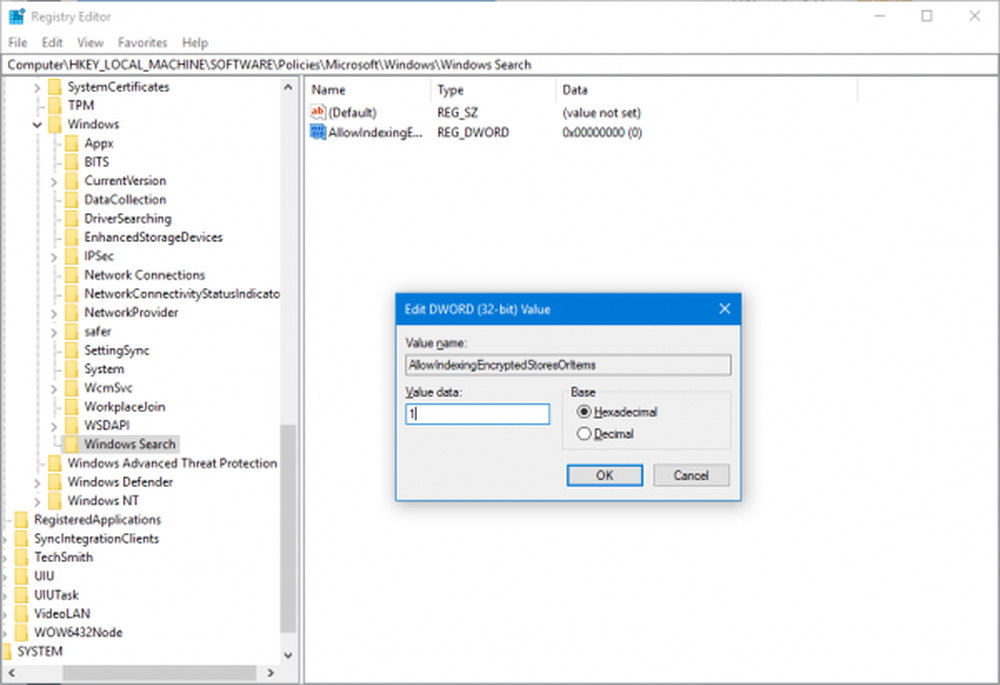So erhöhen Sie den Windows 10 Defender Cloud-Schutz

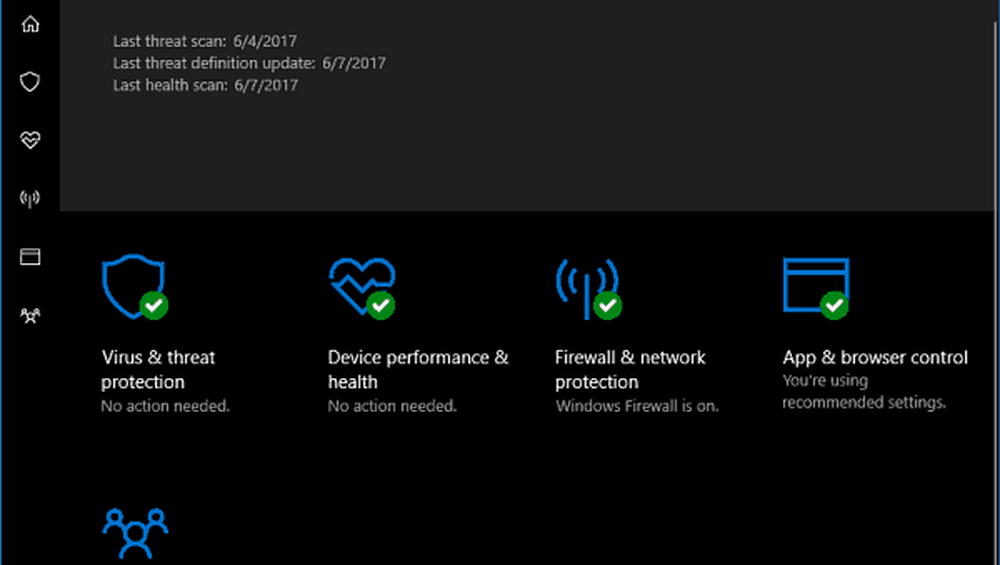
Windows Defender ist die standardmäßig in Windows 10 integrierte Antimalware-Sicherheitssoftware. Sie schützt Ihr System in Echtzeit vor allen Arten von Sicherheitsbedrohungen wie Viren, Würmern, Rootkits, Spyware und sogar Ransomware.
Windows Defender wird mit jedem größeren Update von Windows 10 weiter verbessert. Wenn Sie Windows 10 Creators Update (Version 1703) ausführen, lesen Sie unseren Artikel zum neuen Windows Defender Security Center. Es erleichtert Ihnen das Anzeigen und Steuern der Sicherheitsschutzfunktionen auf Ihrem Windows 10-Gerät.
Während Windows Defender mit den Standardeinstellungen ziemlich gute Arbeit leistet, ist nichts zu 100 Prozent effektiv und es schadet nicht, es zu verstärken, wenn Cloud-Level-Schutz geändert wird. Durch die Auswahl eines höheren Schutzniveaus wird Windows Defender beim Scannen und Erkennen verdächtiger Dateien proaktiver.
Hinweis: Dieser Artikel richtet sich an Power-User und erfahrene Benutzer, die möglicherweise eine kleine Produktionsumgebung verwalten. Windows 10 Version 1703 oder höher ist erforderlich. Sie werden Ihrem Windows 10-Gerät dem Microsoft Active Protection Service (MAPS) beitreten. Hierbei handelt es sich um eine Online-Community, die Daten zu Bedrohungen in Ihrem System erfasst. Durch das Sammeln von Telemetrie und manchmal auch persönlichen Daten von Ihrem Gerät werden Schwachstellen frühzeitig erkannt und die Verbreitung neuer Malware-Infektionen verhindert. Microsoft gibt an, dass alle erfassten Daten vertraulich behandelt werden. Wenn Sie Fragen dazu haben, lesen Sie die Datenschutzerklärung von Microsoft.
Treten Sie Microsoft MAPS über Gruppenrichtlinien bei
Diese ersten Schritte erfordern die Verwendung von Gruppenrichtlinien, die in den Home-Versionen von Windows 10 nicht verfügbar sind. Verwenden Sie die Tastenkombination Windows-Taste + R um den Run-Dialog aufzurufen und Art: gpedit.msc und drücken Sie die Eingabetaste oder klicken Sie auf OK.
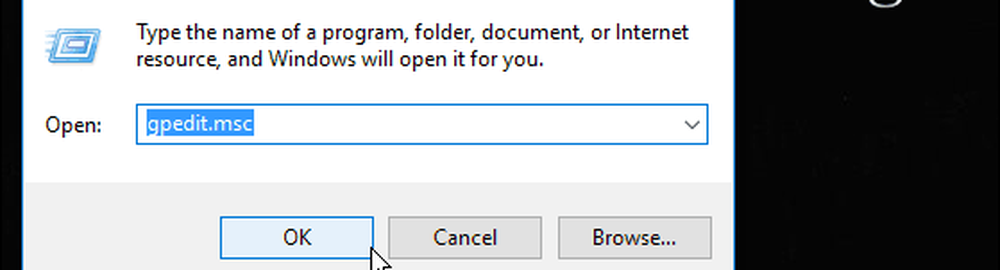
Navigieren Sie dann zu folgendem Ort:
Computerkonfiguration> Administrative Vorlagen> Windows-Komponenten> Windows Defender Antivirus> MAPS
Doppelklick Treten Sie Microsoft MAPS bei befindet sich im rechten Bereich.
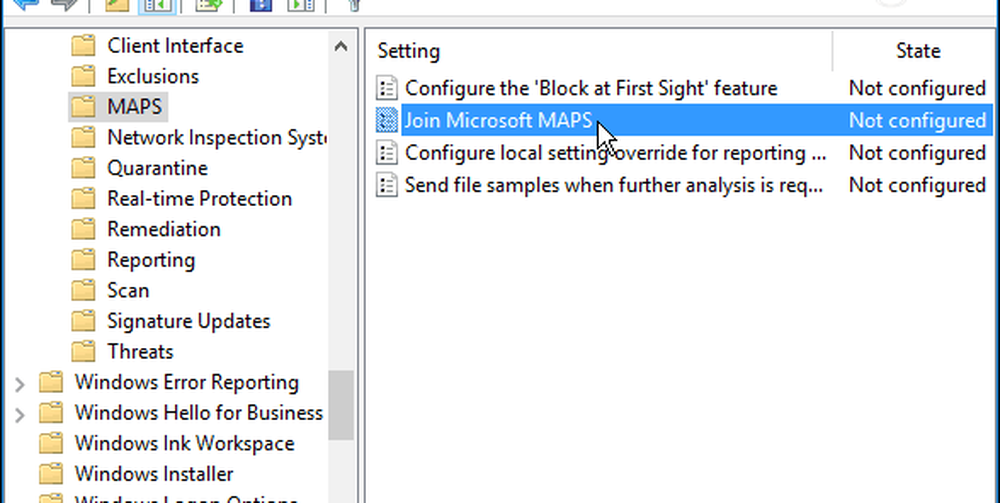
Wählen Sie Aktiviert und wählen Sie unter Optionen Erweiterte MAPS aus dem Dropdown-Menü und klicken Sie auf OK.
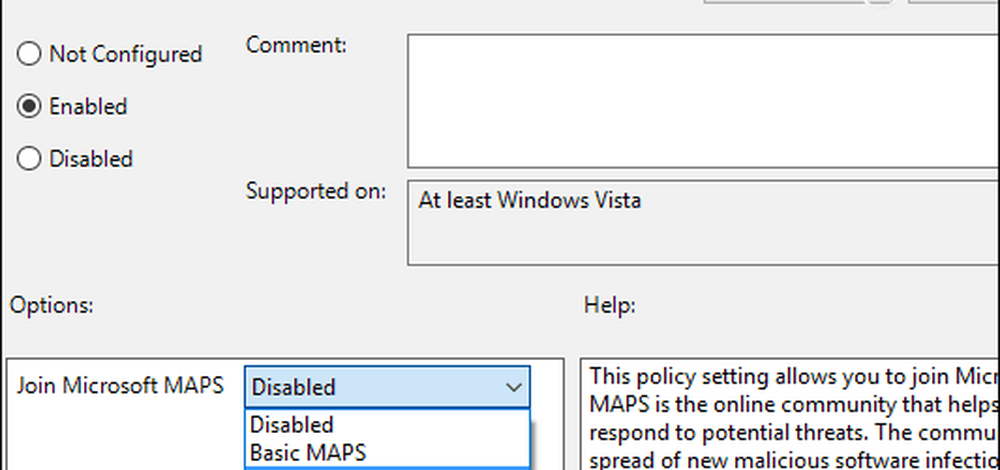
Erhöhen Sie den Cloud-Schutz
Nachdem Sie Ihr Windows 10-Gerät im MAPS-Programm registriert haben, können Sie die Cloud-Schutzstufe von Windows Defender ändern. Fahren Sie in den Gruppenrichtlinien mit dem folgenden Pfad fort:
Computerkonfiguration> Administrative Vorlagen> Windows-Komponenten> Windows Defender Antivirus> MpEngine
Dann doppelklicken Sie Wählen Sie die Cloud-Schutzstufe in der rechten Leiste.
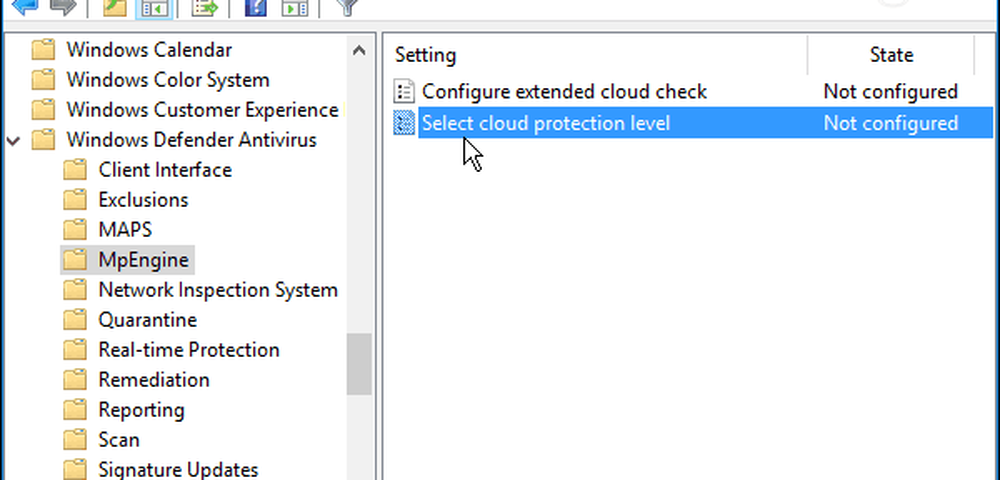
Wählen Sie Aktiviert und wählen Sie im Abschnitt Optionen die Option Hoher Sperrgrad Klicken Sie im Dropdown-Menü auf OK, um die Gruppenrichtlinie zu schließen.
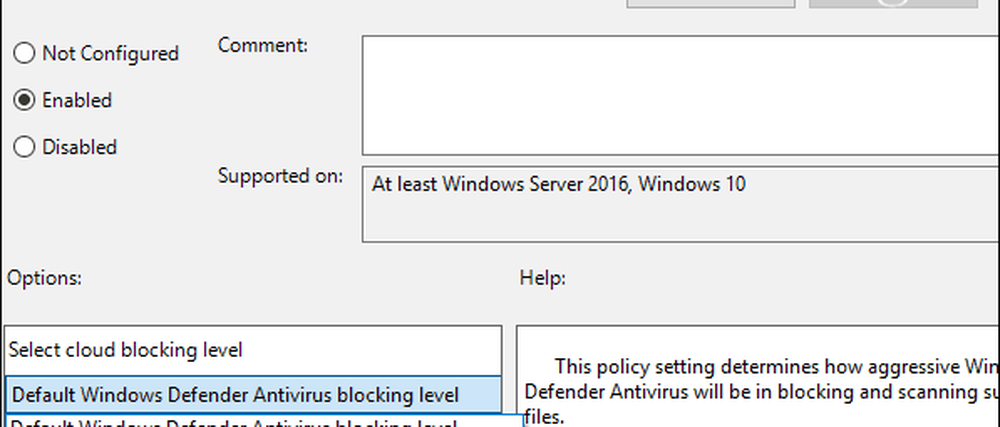
Hinweis: Durch Auswahl der übergeordneten Option wird Windows Defender gezwungen, Dateien häufiger zu blockieren und zu scannen. Dies verbessert zwar die Sicherheit, kann aber auch zu falschen Ergebnissen bei Dateien führen, von denen Sie wissen, dass sie sicher sind (insbesondere Dateien, die die Systemeinstellungen ändern). Sie können diese Dateien jedoch problemlos entsperren. Es ist ein bisschen mehr Arbeit, aber niemand hat gesagt, dass Sicherheit einfach ist.
Wenn Sie einen PC mit Windows 10 Home betreiben und den Defender-Level erhöhen möchten, können Sie dies tun. Es bedeutet jedoch, dass Sie in die Registry gehen und Änderungen vornehmen müssen. Wenn Sie ein Durchschnittsverbraucher sind, besteht die Chance, dass Sie nicht alle Arbeiten und Risiken durchgehen. Dennoch sind hier die Anweisungen, wenn Sie interessiert sind: Erhöhen Sie den Windows Defender Cloud Protection-Level für Windows 10 Home.
Haben Sie die Windows-Defender-Cloud-Blockierungsstufe für Windows 10 Home oder Windows 10 Pro erhöht? Erzählen Sie uns davon in den Kommentaren unten.